






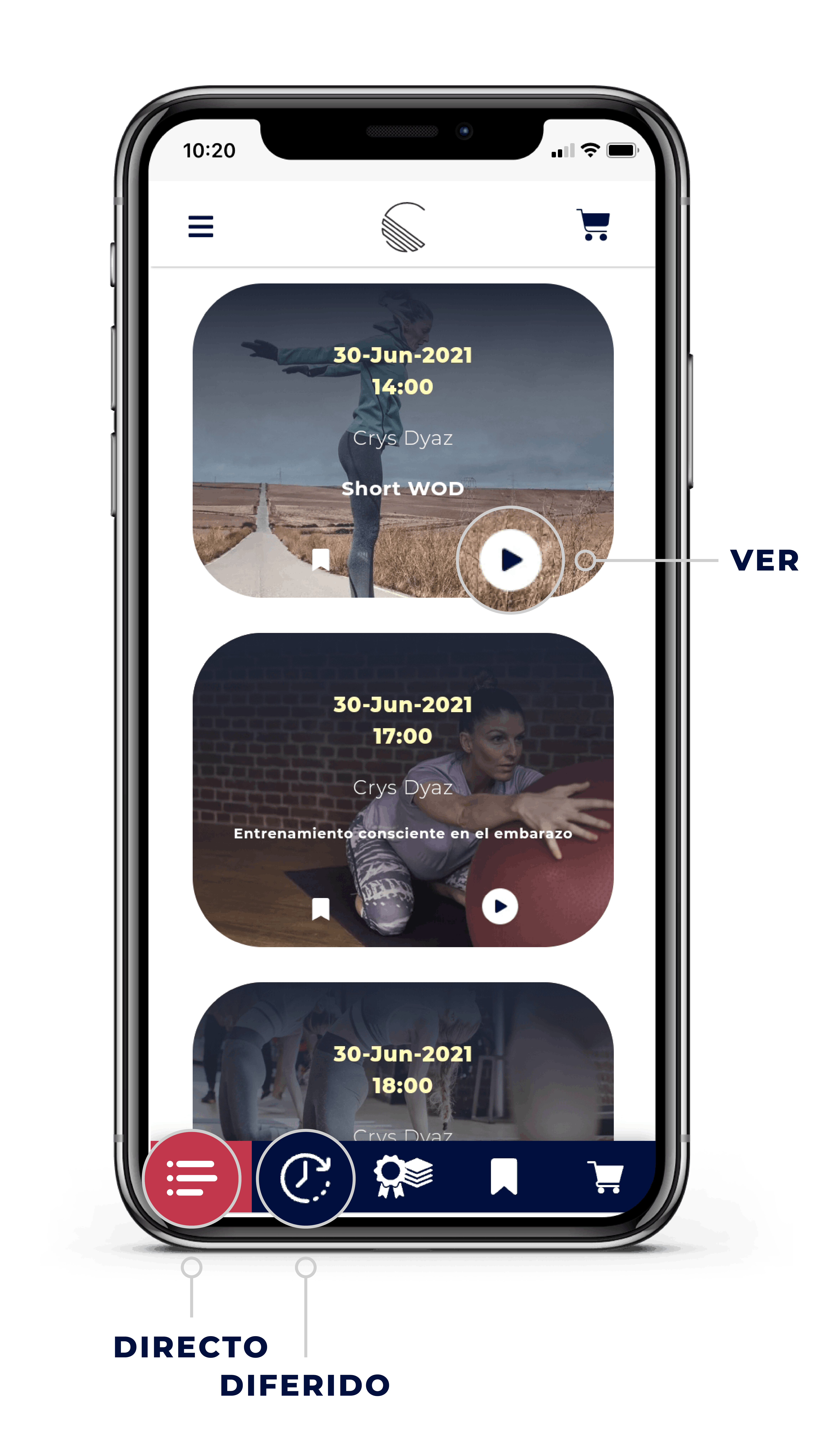
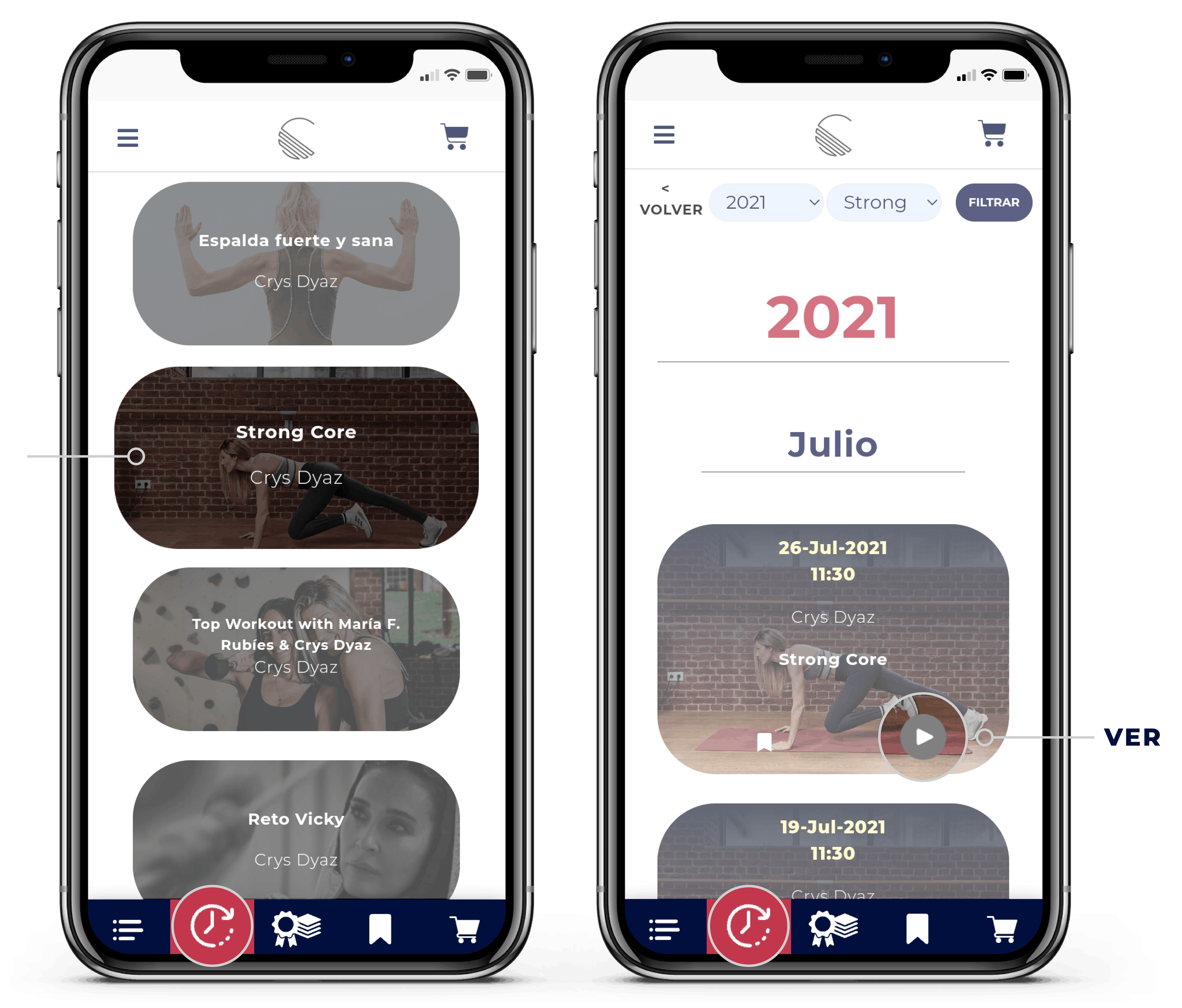
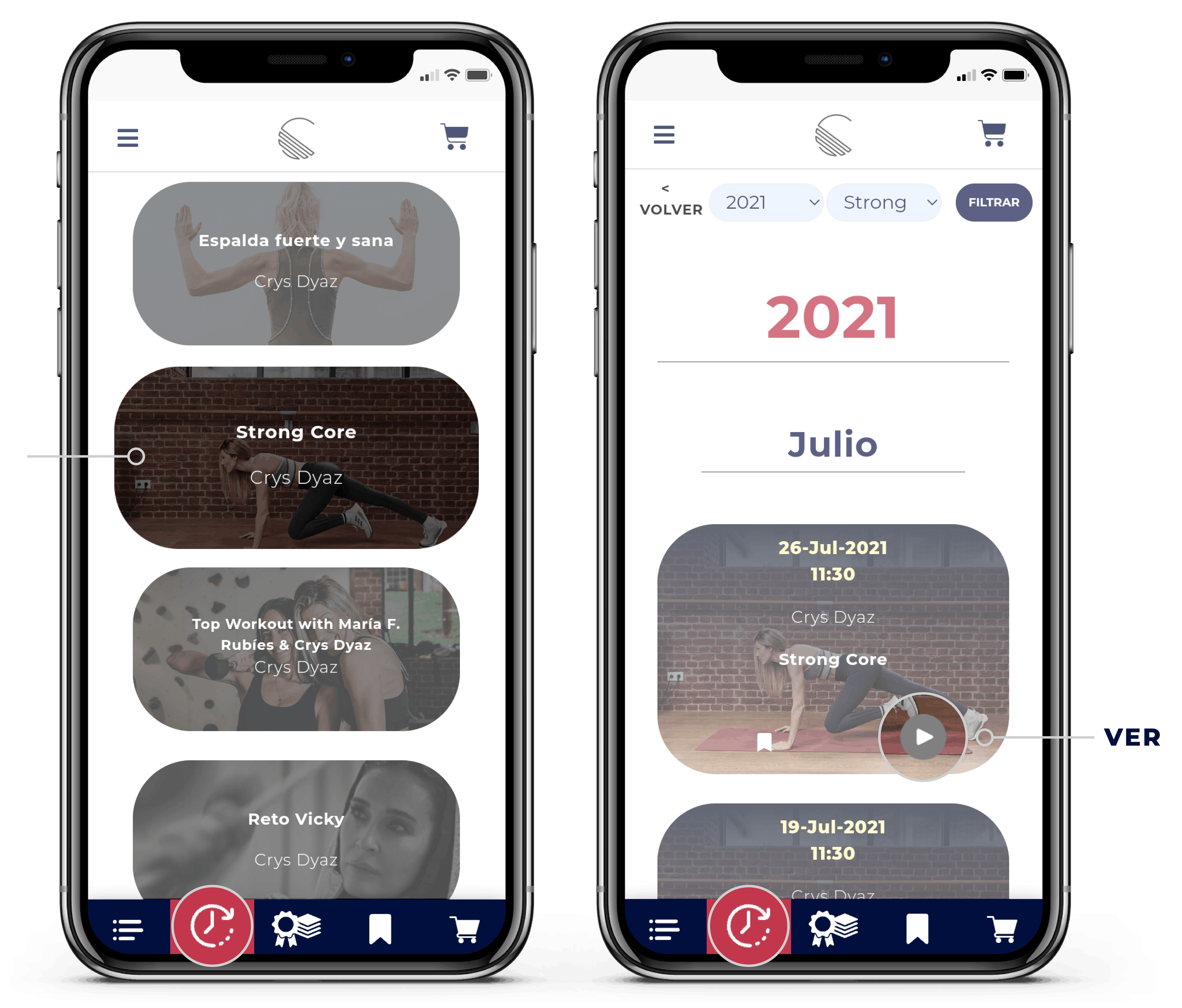

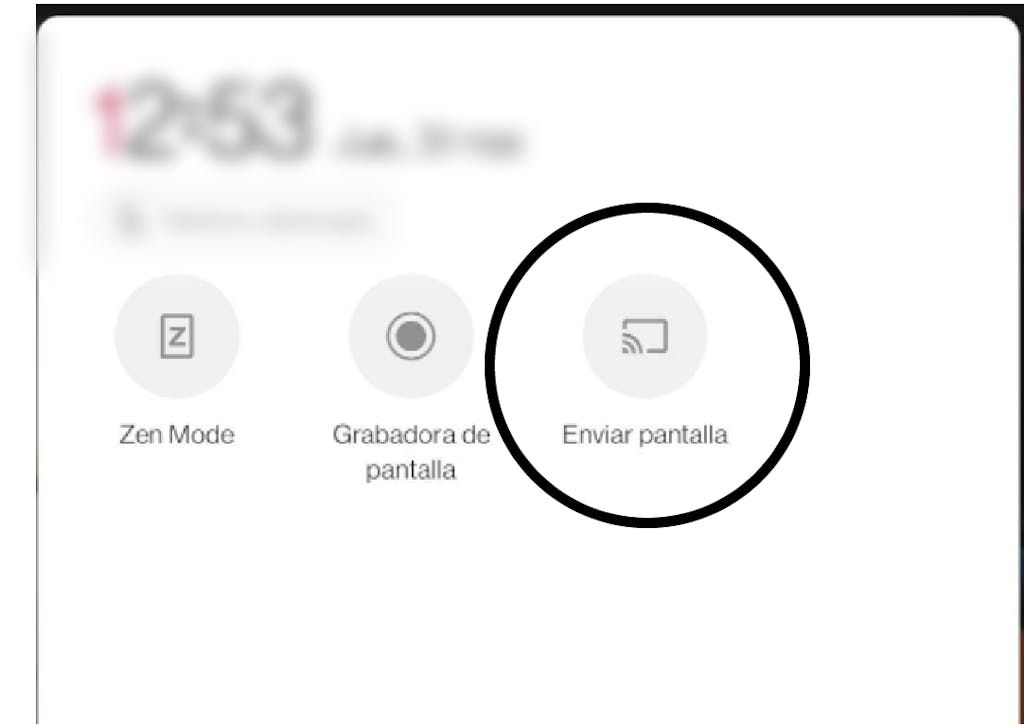

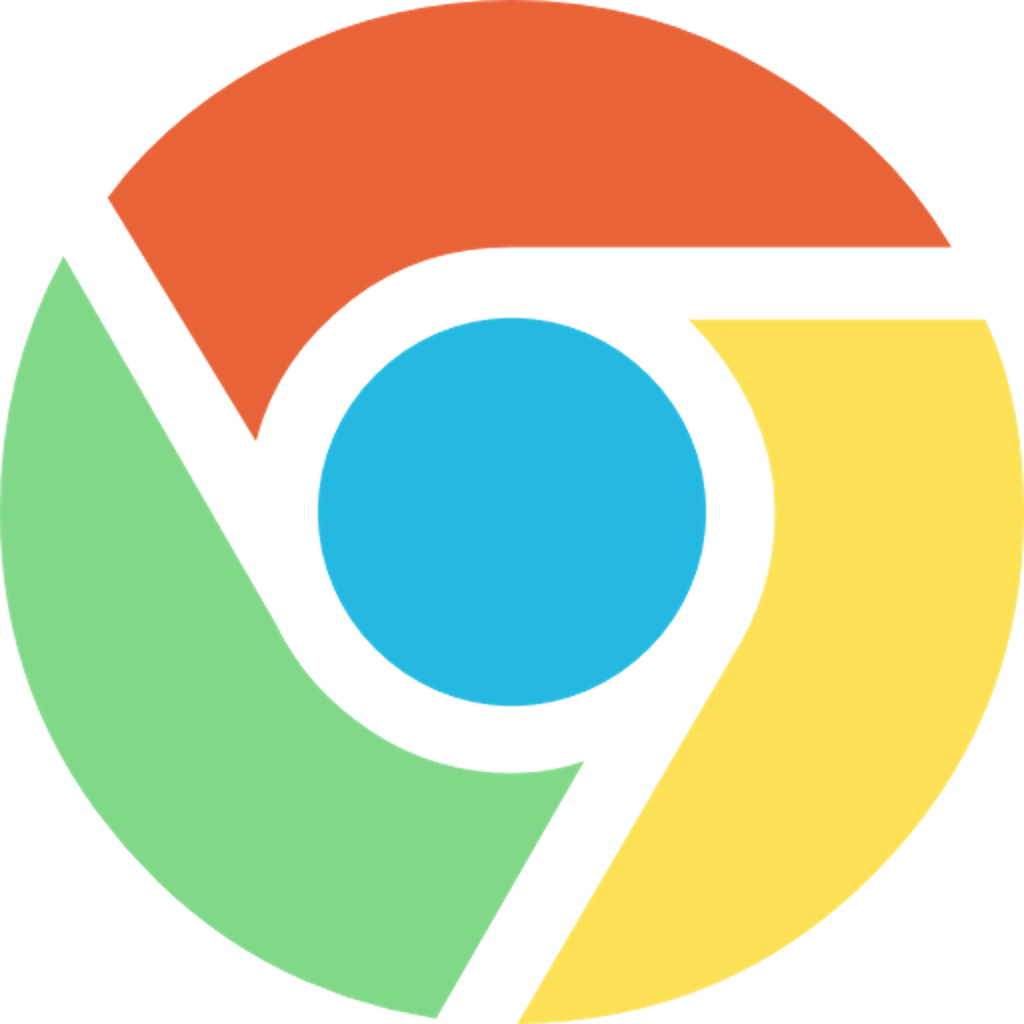
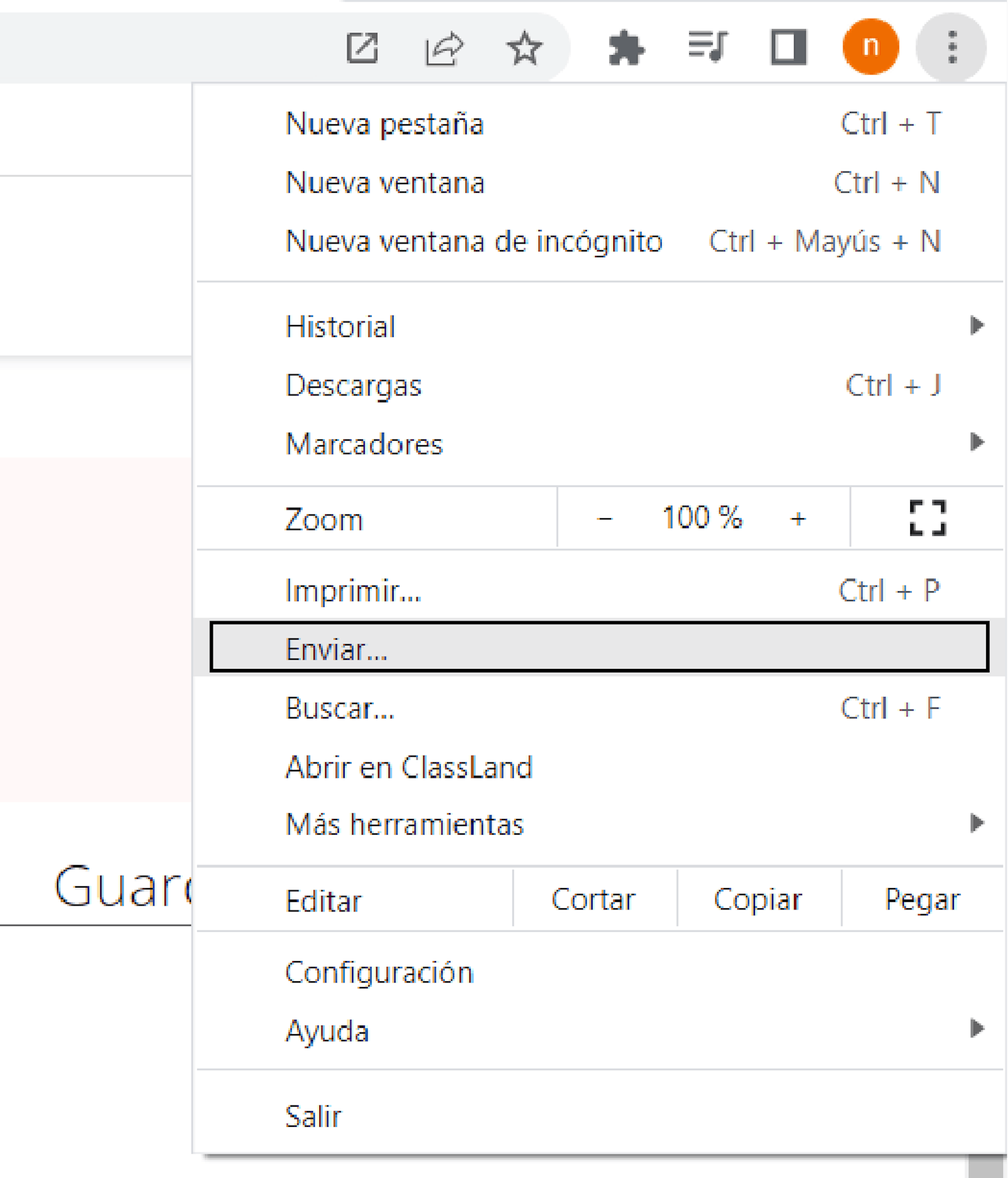
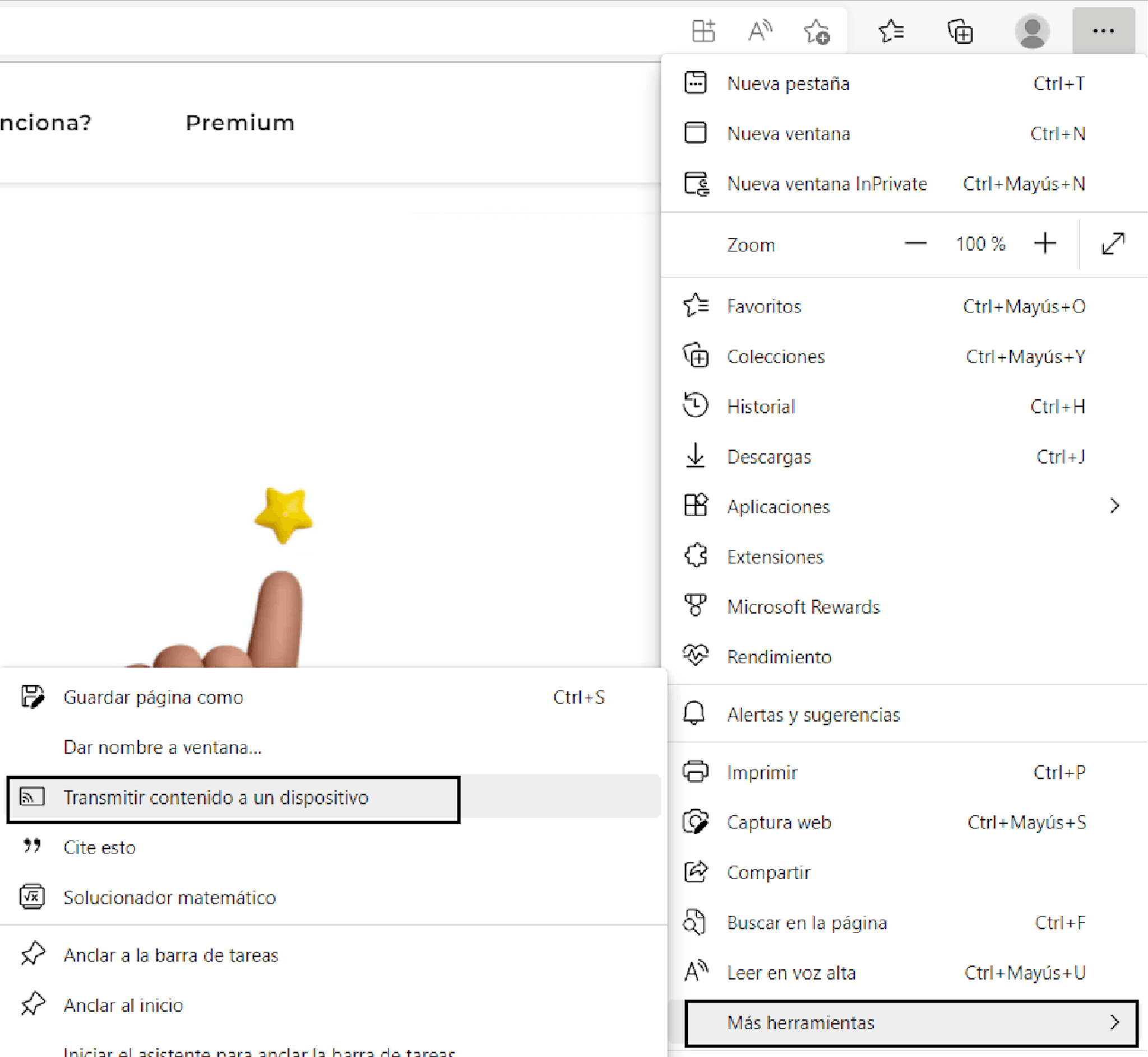
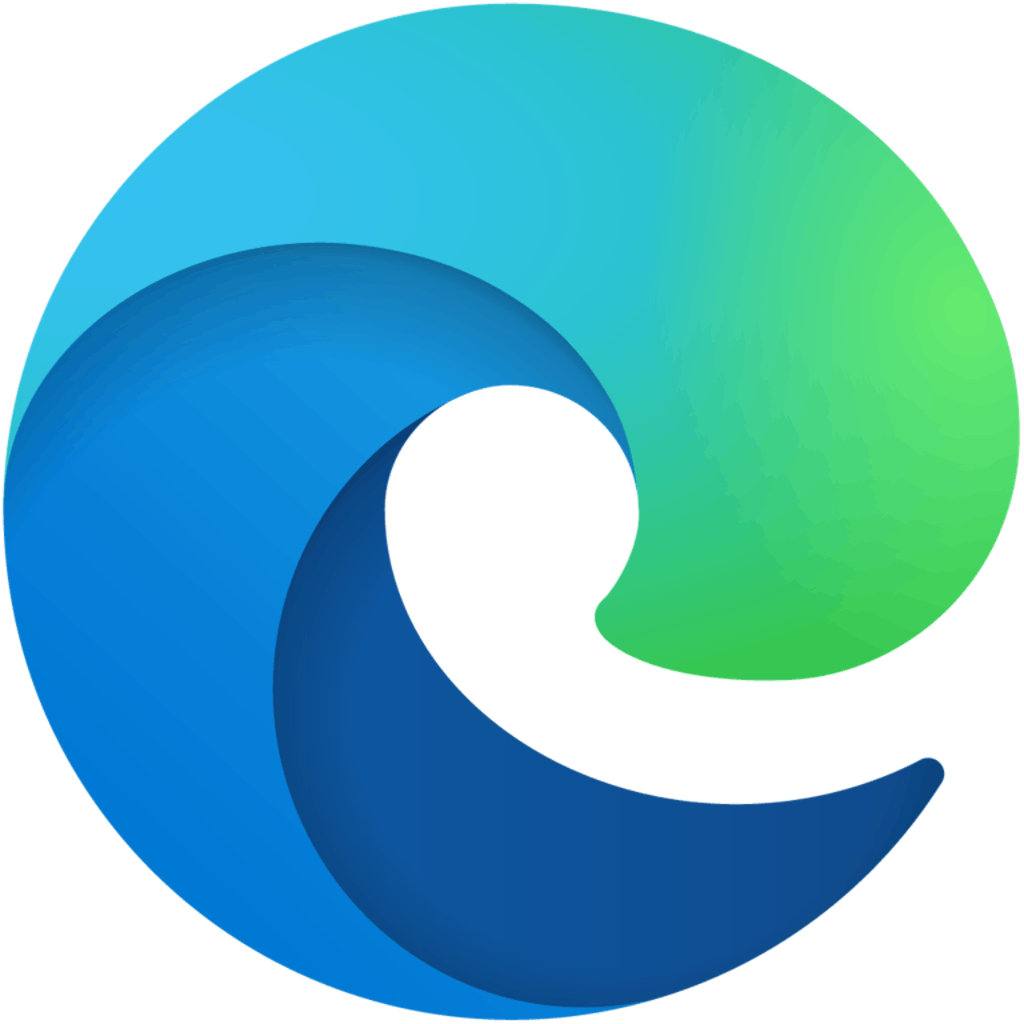
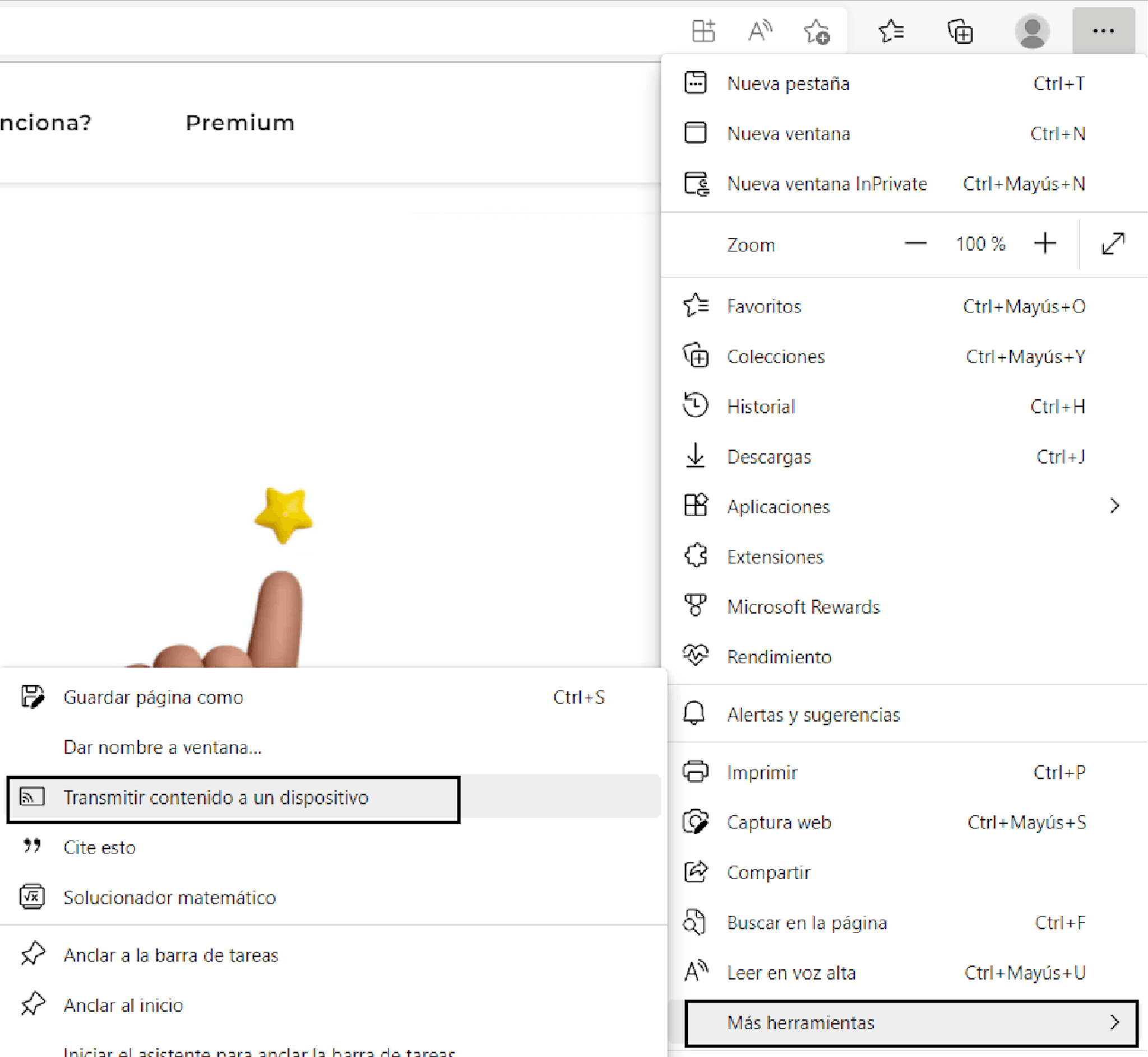
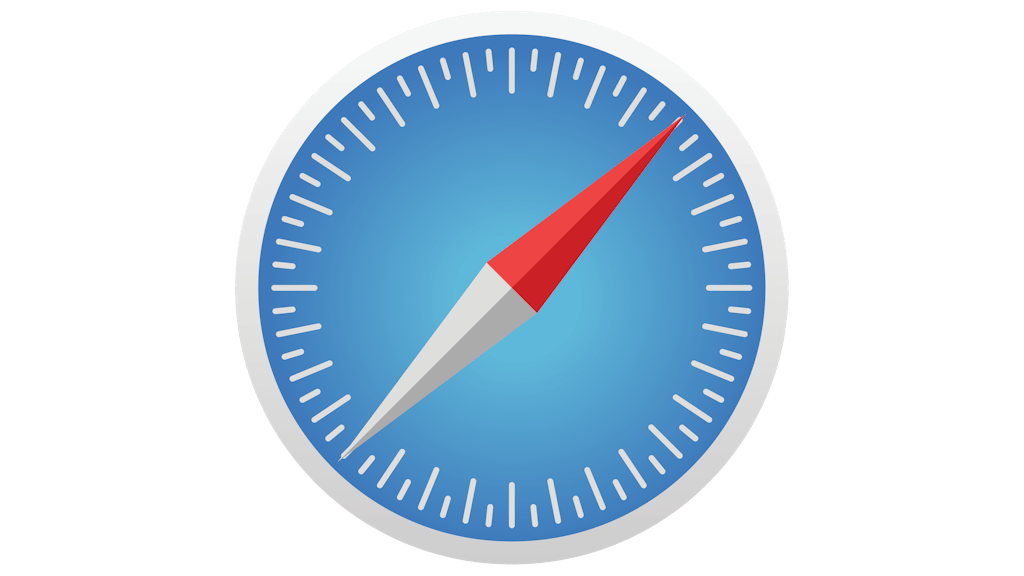

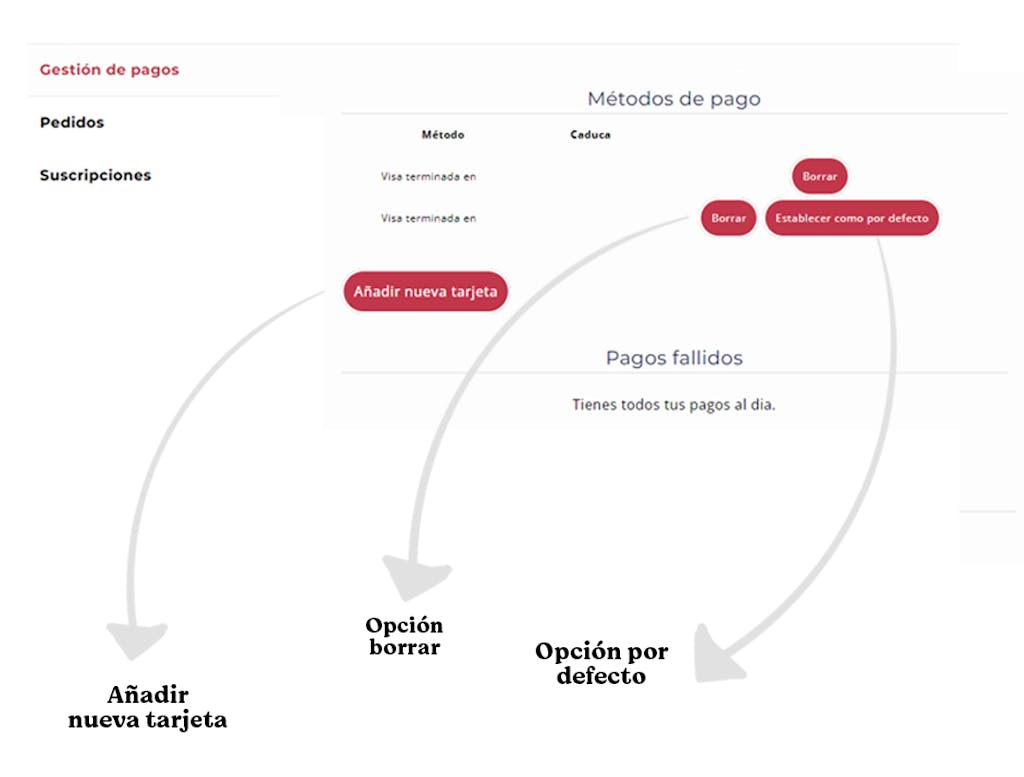
Para cancelar una actividad accede al carrito de la compra en el menú inferior, desliza hasta el apartado "Suscripciones" y haz clic en cancelar.
Al cancelar la suscripción de la actividad, se pierde el acceso a sus clases al final de ese mismo mes.
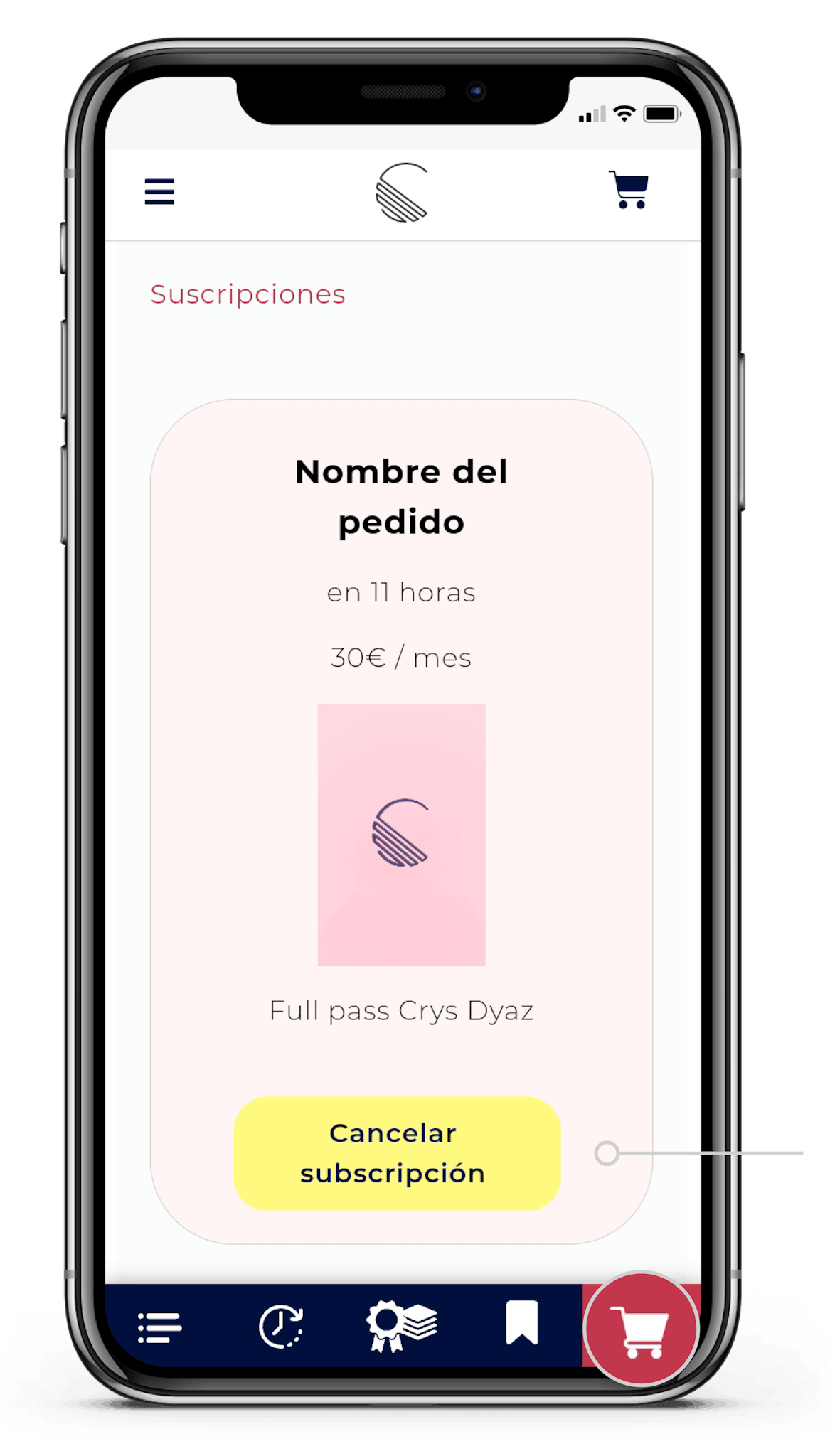
Al suscribirte a una actividad, podrás disfrutar de su contenido siempre y cuando la suscripción siga activa.
Al cancelar la suscripción de la actividad, se pierde el acceso a sus clases al final de ese mismo mes.
¡Recuerda! En el mismo momento que te suscribes a una actividad, se cobrará la mensualidad completa ya que se permitirá el acceso a todas sus clases desde el primer día del mes. Las clases pasadas podrás disfrutarlas en diferido.
Todas las suscripciones se renuevan el día 1. En caso de no querer seguir con dicha actividad deberás darte de baja antes del día 1.
